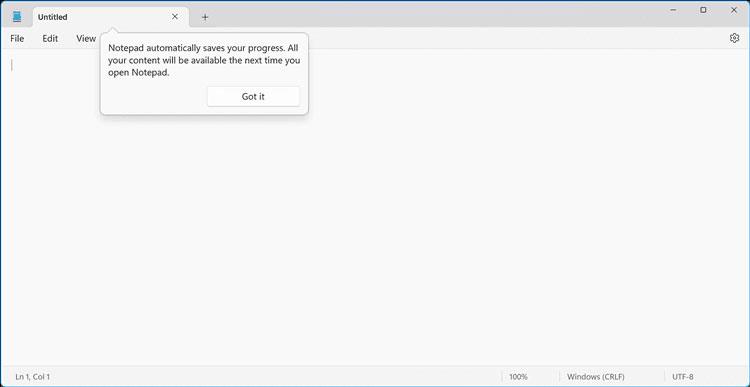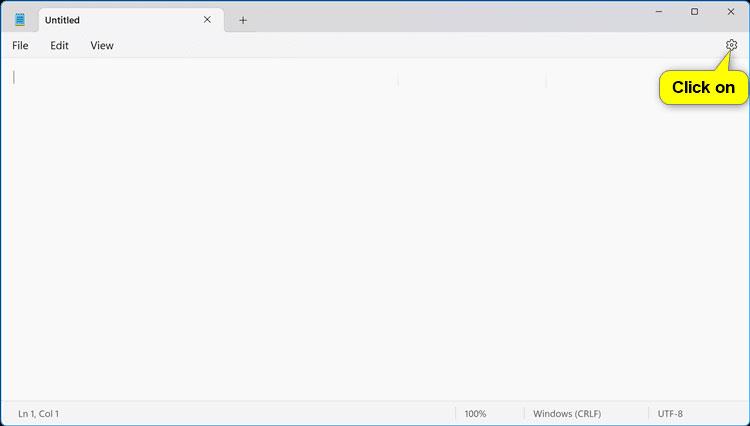В этом руководстве показано, как включить или отключить функцию «Блокнот», которая автоматически сохраняет состояние сеанса для вашей учетной записи в Windows 11 .
Блокнот — это быстрый и простой текстовый редактор, который можно использовать для мгновенного просмотра, редактирования и поиска в текстовых документах.
Начиная с обновления «Блокнот» версии 11.2307.22.0, «Блокнот» начнет автоматически сохранять состояние вашего сеанса, что позволит вам закрыть «Блокнот», не прерывая диалоговые окна, а затем продолжить с того места, на котором вы остановились. Блокнот автоматически восстановит ранее открытые вкладки, а также несохраненный контент и изменения на этих открытых вкладках. Однако сохраненное состояние сеанса не влияет ни на один из ваших файлов, и вы все равно можете сохранить или отменить несохраненные изменения в файлах при каждом закрытии вкладки.
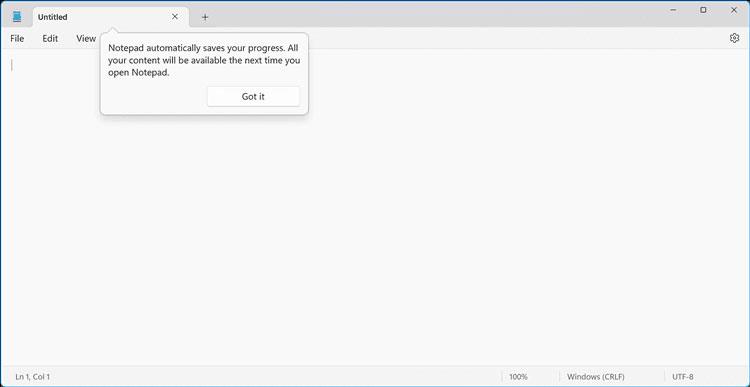
Блокнот автоматически сохраняет состояние сеанса
Вы можете отключить эту функцию в настройках приложения, если хотите начинать все заново каждый раз, когда открываете Блокнот .
Примечание . Microsoft предоставляет эту возможность пользователям программы предварительной оценки Windows по каналам Beta, Canary и Dev.
Как включить/отключить автоматическое сохранение состояния сеанса Блокнота в Windows 11
Вот как:
1. Откройте Блокнот.
2. Нажмите кнопку «Настройки» (значок шестеренки).
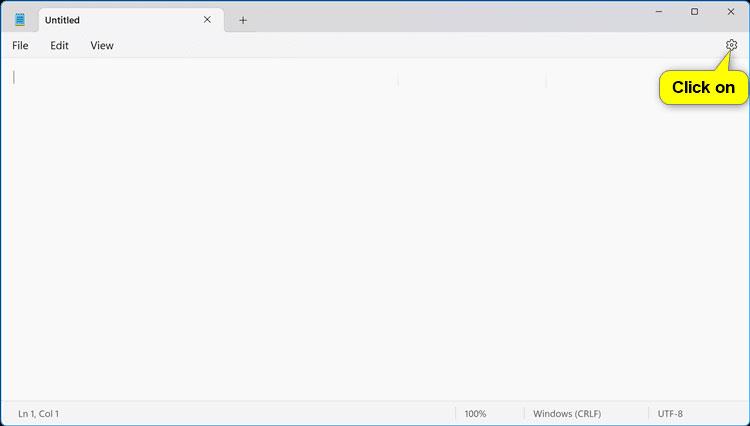
Открыть настройки
3. В разделе «Настройки» нажмите « Когда Блокнот начнет разворачиваться».
4. Выберите «Открыть содержимое предыдущего сеанса» (включено — по умолчанию) или «Открыть новое окно » (выключено) для нужного содержимого.

Выберите «Открыть содержимое предыдущего сеанса» или «Открыть новое окно».